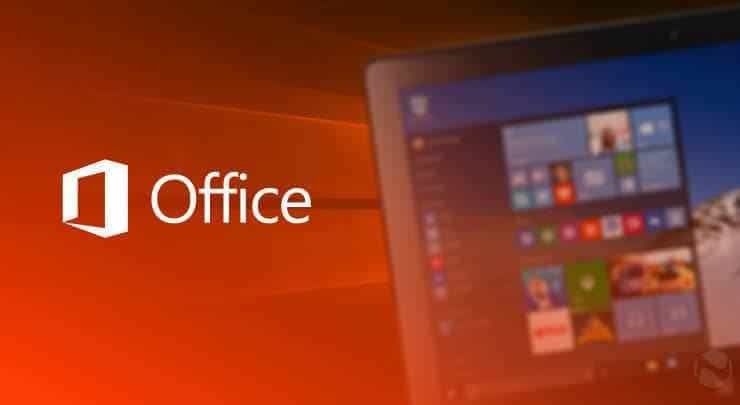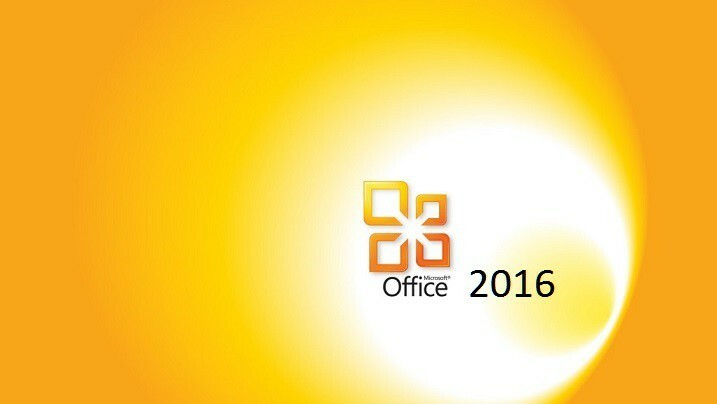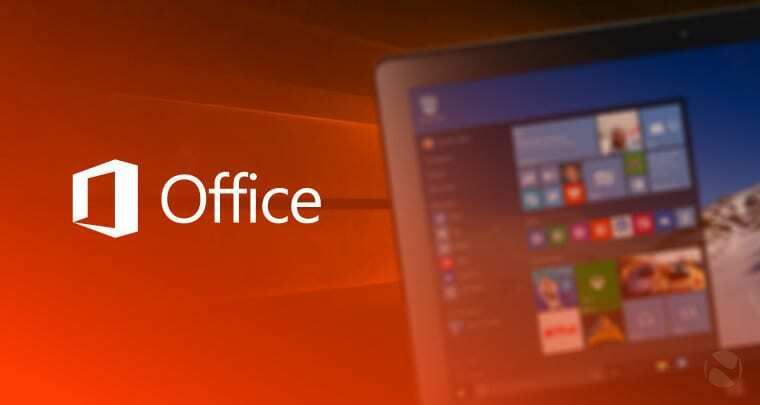Przez karan
Aplikacja nie mogła się poprawnie uruchomić (0xc0000715). Kliknij OK, aby zamknąć aplikację. Microsoft Word jest jednym z najczęściej używanych edytorów tekstu. Nazwa pliku wykonywalnego aplikacji to WinWord.exe. Wielu użytkowników zgłosiło, że podczas próby otwarcia aplikacji otrzymuje następujący błąd:

Problem występuje również w programie Microsoft Outlook, jeśli pliki Microsoft Word są dołączone do wiadomości e-mail w jego profilu. Firma Microsoft uruchomiła aktualizację, aby rozwiązać problem, jednak nie będzie działać, jeśli pliki .dll powiązane z pakietem są już uszkodzone.
Przyczyny
Przyczyny problemu są następujące:
1] Problemy z profilem użytkownika.
2] Pakiet biurowy uległ uszkodzeniu.
3] Niektóre oprogramowanie antywirusowe innych firm może zakłócać proces.
4] Złośliwe oprogramowanie lub wirus w systemie.
5] Brakujące pliki w pakiecie Microsoft Office.
Rozwiązanie 1] Napraw pakiet Microsoft Office
1] Szukaj appwiz.cpl w polu wyszukiwania systemu Windows 10. Kliknij appwiz.cpl

2] Zlokalizuj Microsoft Office na liście.
3] Kliknij oprogramowanie prawym przyciskiem myszy i kliknij Zmiana.

4] Kliknięcie szybka naprawa i naprawy biura.

Rozwiązanie 2] Uruchom ponownie proces WinWord
Czasami powodem, dla którego nie możemy otworzyć aplikacji, jest to, że poprzednia sesja nie została zakończona.
1] Naciśnij CTRL + ALT + Esc klucze razem, aby otworzyć Menedżera zadań.
2] Kliknij Detale Patka.
3] Zlokalizuj WINWORD.exe i kliknij prawym przyciskiem myszy.

4] Teraz wybierz Drzewo procesu końcowego Process.
3] Spróbuj ponownie uruchomić Microsoft Word.
Rozwiązanie 3] Całkowita ponowna instalacja pakietu Microsoft Office
Jeśli powyższe 2 rozwiązania zawiodą, oznacza to, że pliki potrzebne do programu Microsoft Word są uszkodzone lub ich brakuje. W związku z tym musielibyśmy ponownie zainstalować pakiet Microsoft Office. Oto procedura dla tego samego:
1] Pobierz głupca z łatwą poprawką, o którym mowa w opcji 2 tutaj. Uruchom narzędzie, aby całkowicie odinstalować pakiet Microsoft Office.

2] zainstalować Znowu Microsoft Office.
Dodatkowe kroki
1] Zaktualizuj system Windows: Firma Microsoft uruchomiła aktualizację systemu Windows, aby rozwiązać problem. Chociaż nie zawsze rozwiązuje to problem, powinien to być pierwszy krok.

2] Uruchom pełny system antywirusowy i antymalware.
3] Odinstaluj ostatnio zainstalowany podejrzany program.
Następnie zastosuj następujące rozwiązania:
1] Uruchom ponownie proces WinWord
2] Napraw pakiet Microsoft Office
3] Kompletna ponowna instalacja pakietu Microsoft Office
Mam nadzieję, że to pomoże!